Illustratorで作成したファイルに配置されている画像が、いつの間にか表示されなくなってしまったという経験はありませんか?
実は、Illustratorで作成したファイルに配置されている画像には、リンク画像と埋め込み画像の2種類があります。この2種類について理解しておかないと、ファイルの画像でエラーが出てしまうことになります。今回はその画像の種類を踏まえて、イラストレーターで画像を利用する際の注意点をご紹介します。
イラストレーターに画像を挿入する際の注意点
適当に新規ドキュメントを作成して、画像を挿入してみます。メニューバーのファイルをクリックして配置を選択します。好きな画像を配置してみましょう。
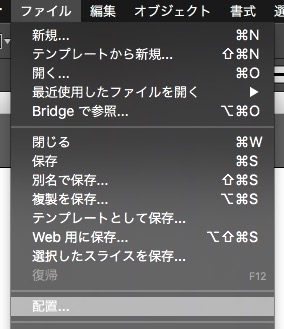
選択ツールで、配置した画像を選択します。オプションバーにリンクファイルと表示されているのを確認してください。
このように、普通に画像を挿入すると、画像はリンクファイルになっています。リンクファイルは、元のファイルをイラストレーター上でプレビューしている状態のファイルです。ファイル自体を変更したい場合、配置し直す必要がなく、元のファイルを書き換えてしまえば、イラストレーター上の表示も変更されます。
ただ、デメリットとして、イラストレーターのファイルをやりとりする時は、リンクファイルも同じフォルダに保管する必要があったり、元のファイルの場所を移動したり、元のファイルが破損すると、イラストレーター上で表示ができなくなってしまいます。

元のファイルを書き換えたりしない場合は、リンクファイルを埋め込みしてしまいましょう。埋め込みは、オプションバーの埋め込みをクリックするだけです。これで、ファイルに直接画像が配置された状態になるので、元のファイルの操作は影響されなくなります。
